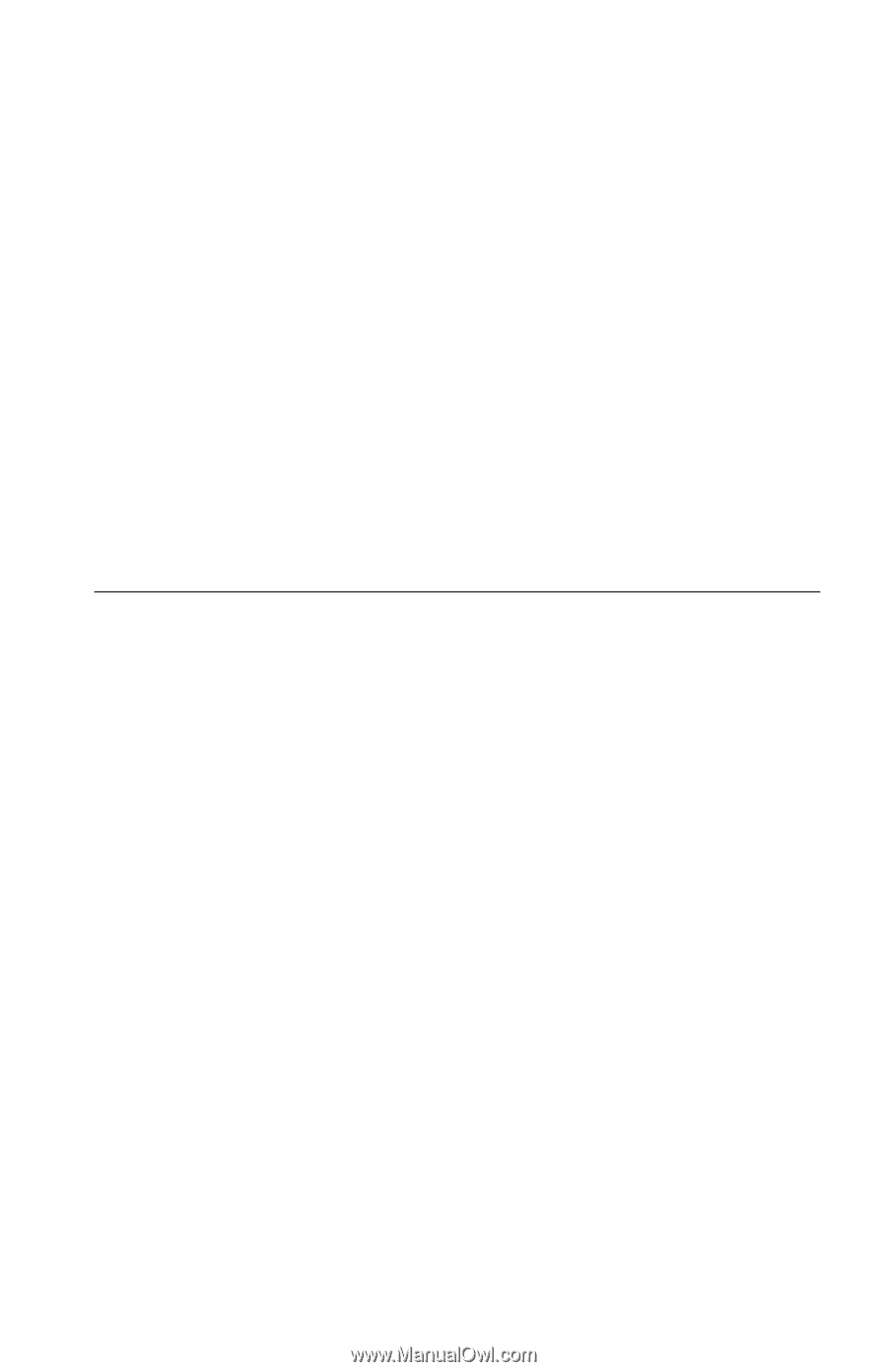Lenovo ThinkCentre A52 (French) Quick reference guide - Page 41
Configuration, d'une, unité, récupération, d'urgence, séquence, d'amorçage
 |
View all Lenovo ThinkCentre A52 manuals
Add to My Manuals
Save this manual to your list of manuals |
Page 41 highlights
6. Choisissez l'une des méthodes suivantes pour restaurer le pilote de périphérique : v Dans le sous-dossier concerné, localisez le fichier intitulé readme.txt ou tout autre fichier de type .txt, contenant des informations sur la procédure à suivre. Ce fichier porte parfois le nom du système d'exploitation (par exemple, winxp.txt). Le fichier texte contient des informations sur la méthode de réinstallation du pilote de périphérique. v Si le sous-dossier du périphérique contient un fichier à extension .inf, vous pouvez utiliser le programme Ajout d'un nouveau matériel (situé dans le Panneau de configuration de Windows) pour réinstaller le pilote. Tous les pilotes de périphérique ne peuvent être réinstallés à l'aide de ce programme. Au niveau du programme Ajout d'un nouveau matériel, lorsqu'un message vous invite à indiquer le pilote concerné, cliquez sur Disquette fournie, puis sur Parcourir. Sélectionnez alors le fichier (.inf) du pilote voulu dans le sous-dossier du périphérique. v Dans le sous-dossier du périphérique, localisez le fichier setup.exe. Cliquez deux fois sur SETUP.EXE et suivez les instructions qui s'affichent. Configuration d'une unité de récupération d'urgence dans la séquence d'amorçage Avant de lancer Rescue and Recovery à partir d'une unité de CD, de DVD, de disque dur USB ou de tout périphérique externe, vous devez tout d'abord modifier la séquence d'amorçage dans l'utilitaire de configuration. 1. Pendant la mise sous tension de l'ordinateur, appuyez sur la touche F1 et relâchez-la plusieurs fois pour accéder à l'utilitaire de configuration. 2. Sélectionnez Startup et appuyez sur Entrée. 3. Dans la séquence d'amorçage (Startup sequence), sélectionnez l'unité d'amorçage et suivez les instructions qui s'affichent. 4. Appuyez sur F10, puis sur Entrée. 5. Sélectionnez Yes pour sauvegarder les modifications et appuyez sur Entrée. Remarque : Si vous utilisez un périphérique externe, vous devez d'abord mettre l'ordinateur hors tension avant de le connecter. Chapitre 3. Récupération de logiciels 21